.webp)
في هذا المقال سنتعلم كيفية تحويل الفيديوهات ذات الجودة الضعيفة إلى فيديوهات بجودة عالية تصل إلى 4k فـ: كيفية تحسين جودة الفيديو الى 4k للاندرويد عبر تطبيق capcut تتم بخطوات بسيطة فتطبيق مجاني ومتوفر على متجر جوجل بلاي وآبل ستور وهو شامل لتعديل الفيديو على أنظمة الأندرويد،و iOS والذي بفضله يمكنك تعديل أي فيديو مع إضافة التعديلات والمؤثرات التي تريدها لذلك تابع معنا في المقال كيفية تحسين جودة الفيديو الى 4k للاندرويد عبر تطبيق capcut.
شاهدو الفيديو قبل التعديل
.webp)
وهذا الفيديو بعد التعديل والذي نلاحظ تغير الألوان وزيادة جودته
.webp)
نرفع الفيديو الذي نريد تعديل جودته
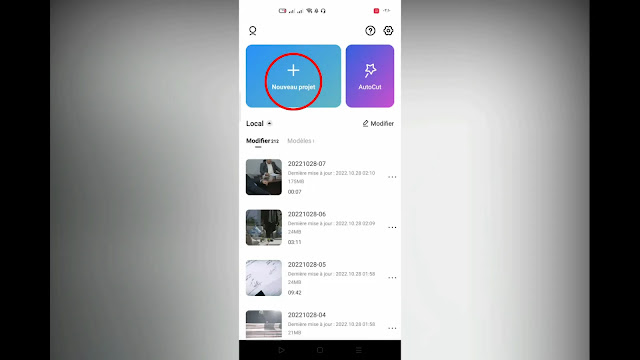.webp)
نحدد كمثال الفيديو الأول
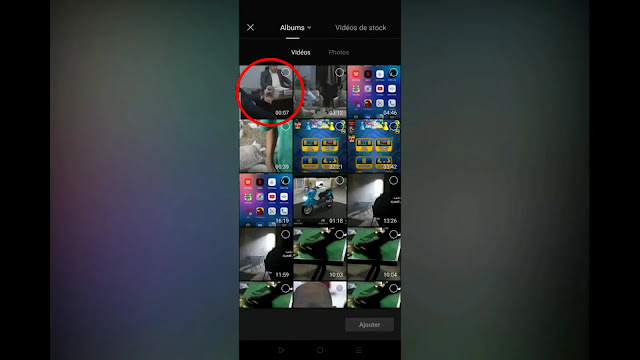.webp)
ثم نضغط على Ajouter
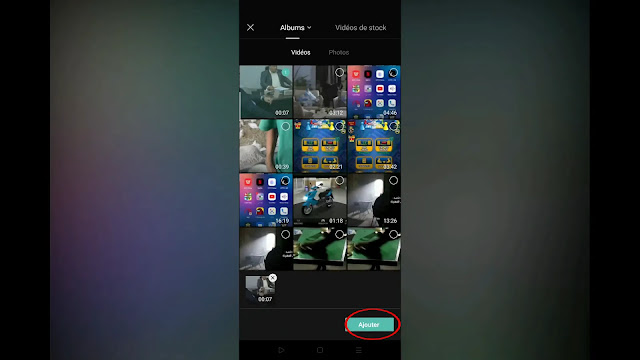.webp)
ثم نضغط على الفيديو في الأسفل كما هو موضح
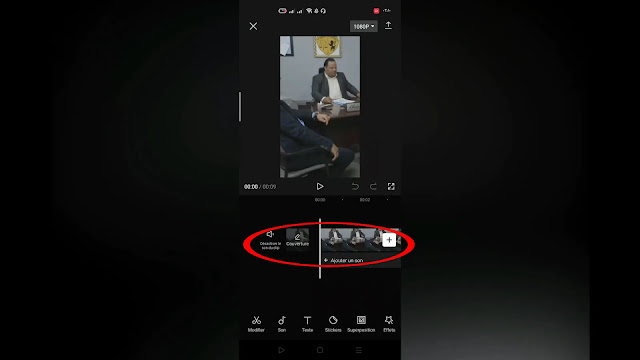.webp)
.webp)
تظهر لنا قائمة في الاسفل لأدوات التعديل على الفيديو اللغة المستعملة في التطبيق فرنسية
تحسين جودة الفيديو الى 4k
نضغط على Ajuster
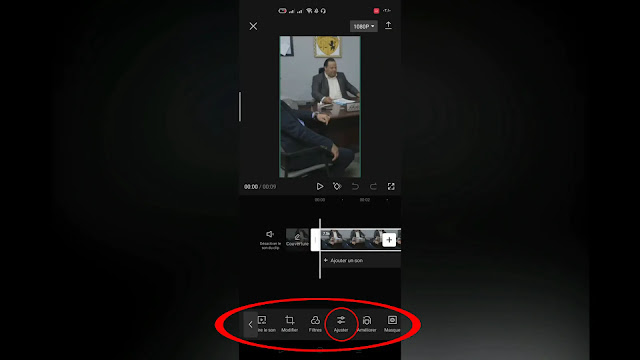.webp)
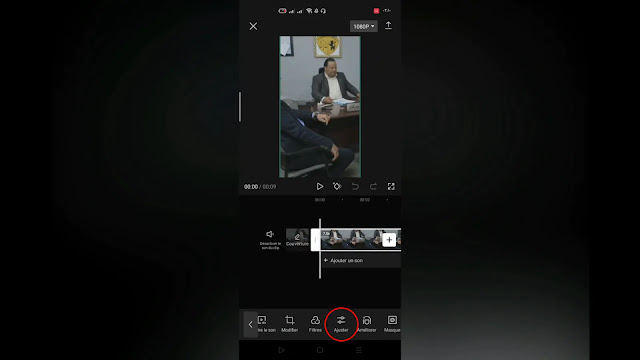.webp)
نقوم بإختيار المؤثر الأول Luminosité ونجعله في رقم 6 (تستطيع زيادة الرقم أو إنقاصه قليلا )
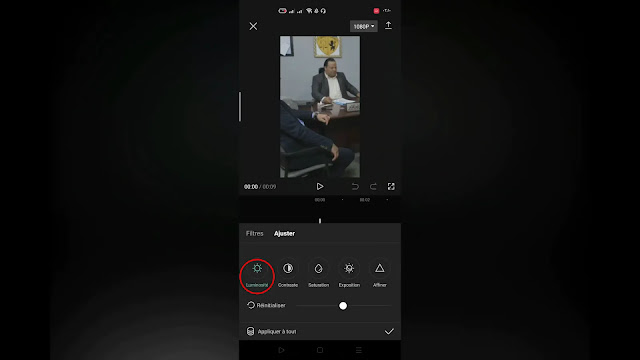.webp)
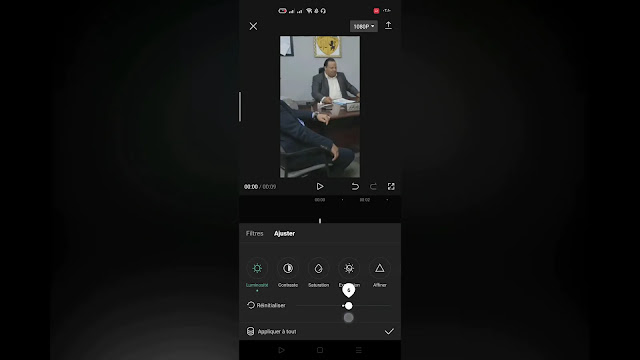.webp)
ثم نذهب الى المؤثر الثاني Contraste ونجعله في رقم 50 وهو أقصى حد
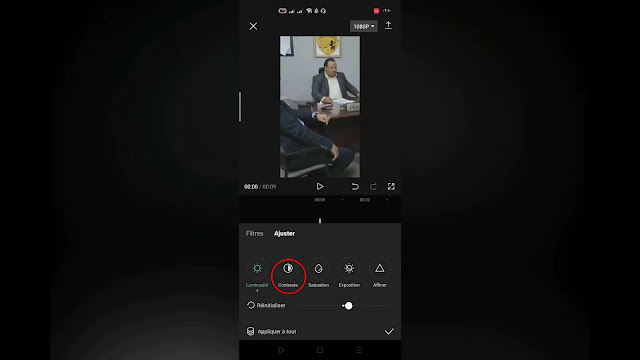.webp)
.webp)
نقوم بتعديل على المؤثر الثالث Saturation ونجعله 50
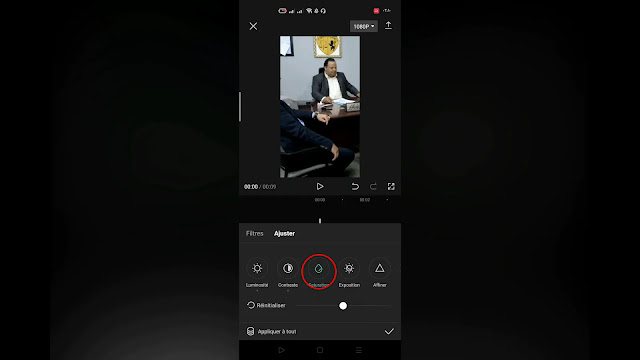.webp)
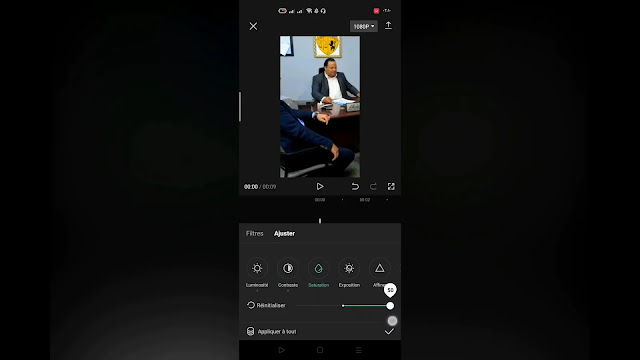.webp)
أما المؤثر الرابع Exposition فنجعله في رقم 10
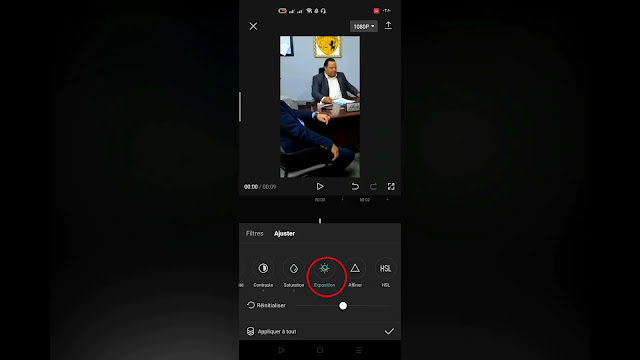.webp)
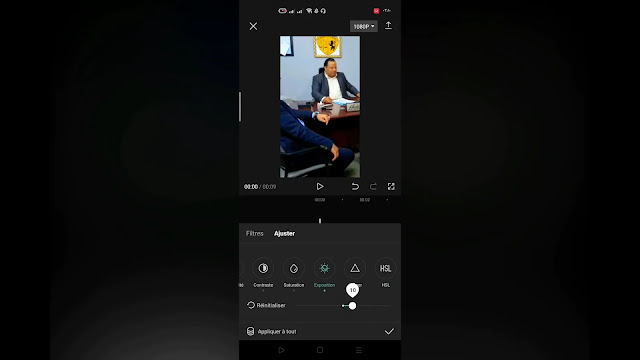.webp)
نصل الى المؤثر الاخير الذي سنستعمله من القائمة وهو مؤثر Affiner نحدده برقم 49 أو 50
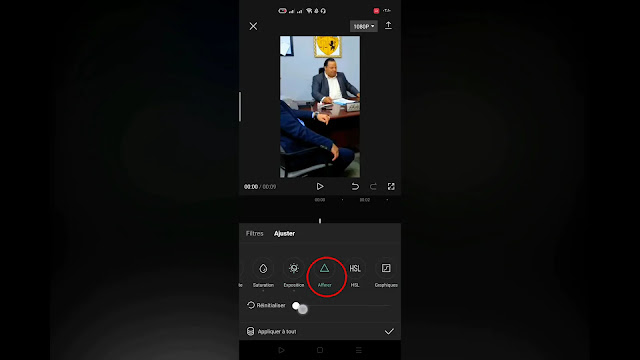.webp)
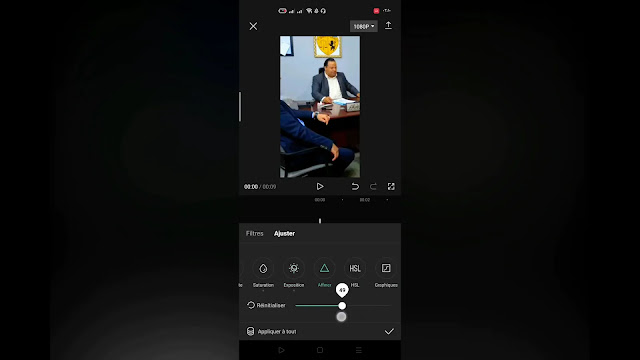.webp)
ثم نضغط على تم في الاسفل والمتمثلة في علامة الموضحة في الدائرة الحمراء
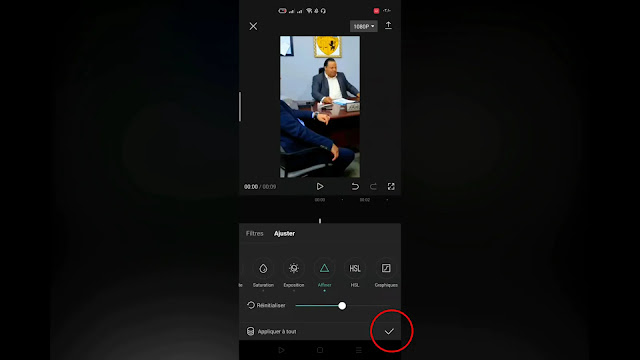.webp)
ثم نضغط على الايقونة في الاعلى
نغيير الجودة نذهب بعدها الى جودة استخراج الفيديو كما هو موضح في الصورة نجعلها اعلى جودة 2k.4k
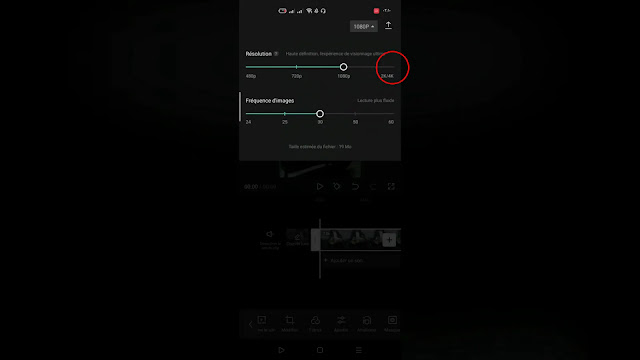.webp)
ثم نختار رقم 60 في الأسفل
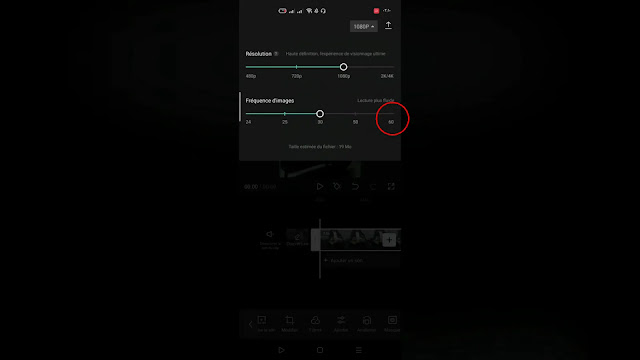.webp)
ثم نضغط على اسنخراج الفيديو
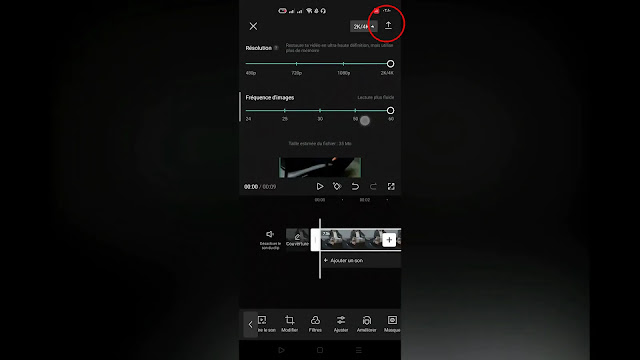.webp)
عملية استخراج الفيديو قد تستغرق وقت طويل حسب مدة الفيديو
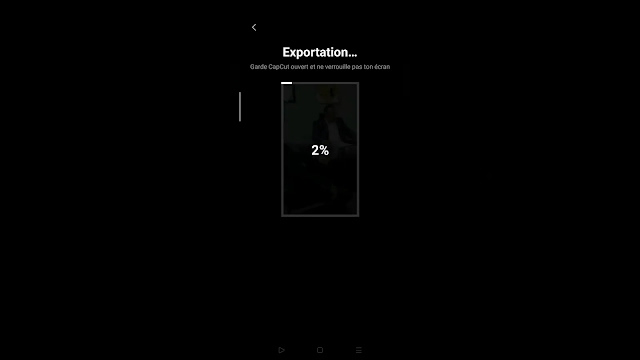.webp)
تم استخراج الفيديو بأعلى جودة ممكنة تستطيع مشاركته مباشرة على مواقع التواصل الاجتماعي الموضحة في الصورة
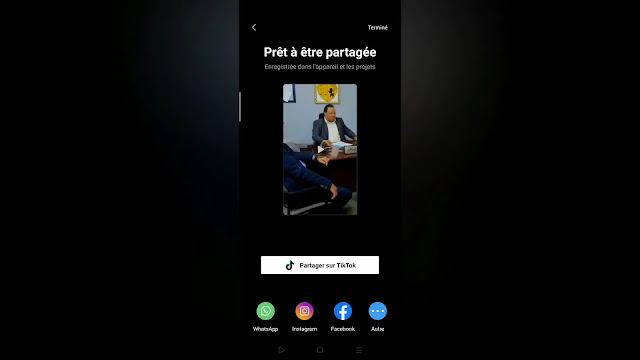.webp)
طريقة سهلة لتحويل الفيديو من جودة ضعيفة الى جودة عالية عبر تطبيق كاب كات capcut
الموقع الرسمي : capcut تحميل من متجر جوجل بلاي أو آبل ستور
قد يهمك أيضا قرأة : شرح ترند تيك توك مطلوب ✅ قالب كاب كات CapCut جاهز للأستخدام 2022






